CAD形狀應該怎么偏移?
我們在使用CAD繪制圖形時,如何使用偏移工具對形狀進行放大或縮小指定距離?有什么方法可以快捷的做出同心圓等圖形?下面我們一起看看如何偏移形狀吧。
步驟/方法:
1. 打開CAD軟件,點擊“偏移”工具后,在命令欄輸入指定偏移距離,然后點擊空格鍵或“Enter”確認。
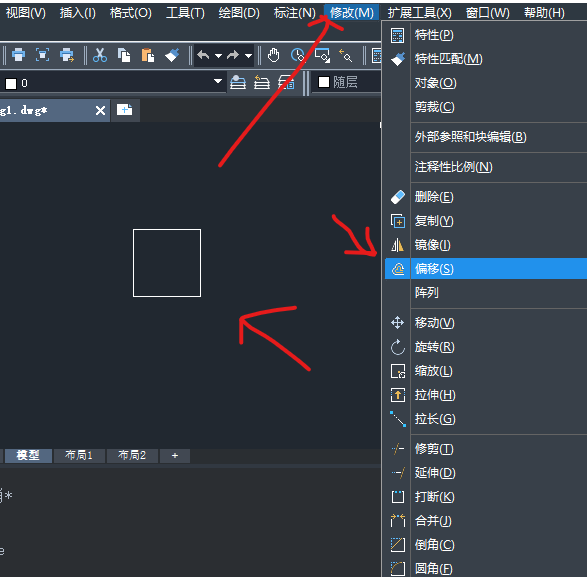
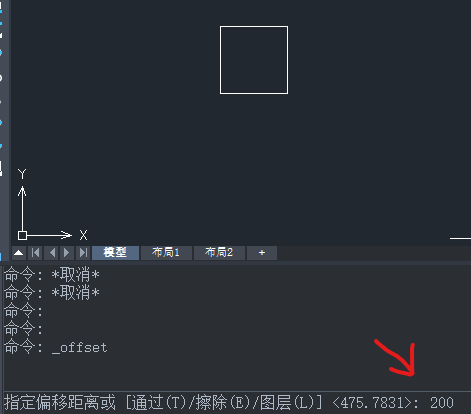
2. 將偏移對象點擊選擇,例:矩形。
當然,不管是圓形還是多邊形都是可以同樣的方法來進行偏移的。
3. 將鼠標在形狀外面單擊,就可以向外偏移出指定距離。
這就是整個形狀,所有的線段都統一向外進行了偏移。也相當于整體放大了。
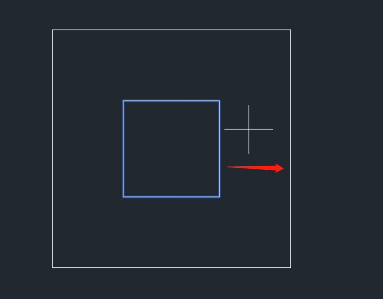
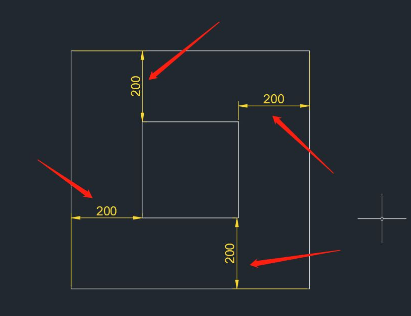
4. 選擇偏移工具后,在命令行輸入指定偏移距離,將鼠標在形狀里面單擊時,就可以向內偏移出指定距離。也相當于整體縮小了。
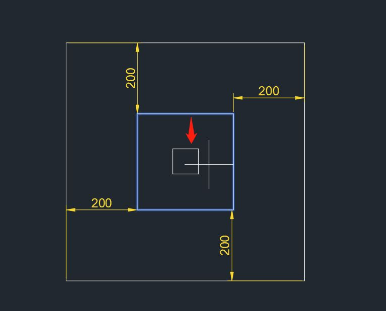
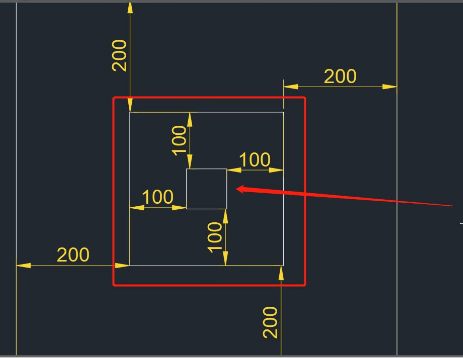
5.如果偏移的形狀都是同心形狀,所以都是同一個中心點,在命令中點擊多個的時候,可以點擊鼠標將向內或向外偏移出多個形狀。例如下圖所示:
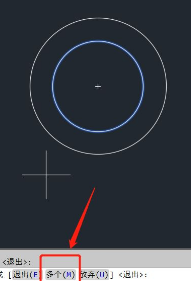
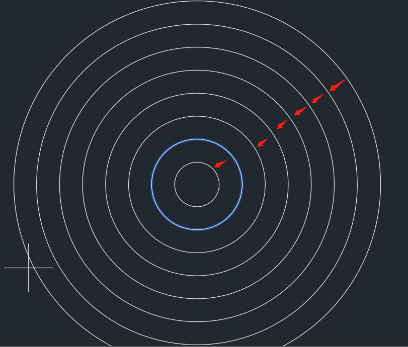
推薦閱讀:如何正確預防CAD出現崩潰卡死等問題
推薦閱讀:CAD怎么創建多色線條
·中望CAx一體化技術研討會:助力四川工業,加速數字化轉型2024-09-20
·中望與江蘇省院達成戰略合作:以國產化方案助力建筑設計行業數字化升級2024-09-20
·中望在寧波舉辦CAx一體化技術研討會,助推浙江工業可持續創新2024-08-23
·聚焦區域發展獨特性,中望CAx一體化技術為貴州智能制造提供新動力2024-08-23
·ZWorld2024中望全球生態大會即將啟幕,誠邀您共襄盛舉2024-08-21
·定檔6.27!中望2024年度產品發布會將在廣州舉行,誠邀預約觀看直播2024-06-17
·中望軟件“出海”20年:代表中國工軟征戰世界2024-04-30
·2024中望教育渠道合作伙伴大會成功舉辦,開啟工軟人才培養新征程2024-03-29
·玩趣3D:如何應用中望3D,快速設計基站天線傳動螺桿?2022-02-10
·趣玩3D:使用中望3D設計車頂帳篷,為戶外休閑增添新裝備2021-11-25
·現代與歷史的碰撞:阿根廷學生應用中望3D,技術重現達·芬奇“飛碟”坦克原型2021-09-26
·我的珠寶人生:西班牙設計師用中望3D設計華美珠寶2021-09-26
·9個小妙招,切換至中望CAD竟可以如此順暢快速 2021-09-06
·原來插頭是這樣設計的,看完你學會了嗎?2021-09-06
·玩趣3D:如何巧用中望3D 2022新功能,設計專屬相機?2021-08-10
·如何使用中望3D 2022的CAM方案加工塑膠模具2021-06-24
·CAD 新增數據后字體如何調整2024-11-20
·CAD中如何繪制螺旋線段?2022-04-25
·CAD復制圖形的方法有哪些?2017-08-14
·CAD的打印樣式表對應白色的是幾號顏色2024-06-04
·CAD復制命令的使用技巧2018-12-27
·CAD中輸入的英文字母為什么無法切換成小寫?2024-02-02
·CAD鏡像命令怎么用,鏡像的快捷鍵是什么2020-03-13
·CAD指定角度畫直線的方法2021-03-01














